Heim >System-Tutorial >Windows-Serie >Wie überprüfe ich die CPU-Temperatur in Win11? So überprüfen Sie die CPU-Temperatur in Win11
Wie überprüfe ich die CPU-Temperatur in Win11? So überprüfen Sie die CPU-Temperatur in Win11
- 王林nach vorne
- 2024-02-11 21:45:162366Durchsuche
Der PHP-Editor Zimo zeigt Ihnen, wie Sie die CPU-Temperatur im Win11-System überprüfen. Das Verständnis der CPU-Temperatur ist für die Leistung und Stabilität des Computers sehr wichtig, und das Win11-System bietet verschiedene Methoden zur Überprüfung der CPU-Temperatur. Die erste Methode besteht darin, Software von Drittanbietern wie HWMonitor, Core Temp usw. zu verwenden, die die CPU-Temperatur in Echtzeit auf dem Desktop anzeigen kann. Die zweite Methode besteht in den BIOS-Einstellungen. Drücken Sie beim Booten den entsprechenden Hotkey, um das BIOS aufzurufen, und suchen Sie dann im entsprechenden Menü nach der CPU-Temperaturoption. Mithilfe dieser Methoden können Sie die CPU-Temperatur schnell und genau überprüfen, um den normalen Betrieb des Computers sicherzustellen.
So überprüfen Sie die CPU-Temperatur in Win11
Methode 1: Überprüfen Sie die CPU-Temperatur über das BIOS
1. Starten Sie den Computer neu und öffnen Sie das BIOS.
2. Suchen Sie die Motherboard-Überwachungsoption und überprüfen Sie die CPU-Temperatur.
Hinweis: Bei verschiedenen BIOS-Einstellungen kann die CPU-Temperaturposition leicht abweichen. Bitte beachten Sie die Anweisungen des jeweiligen Motherboards.
Methode 2:
1. Halten Sie zunächst die Umschalttaste auf der Tastatur gedrückt und starten Sie den Computer neu.
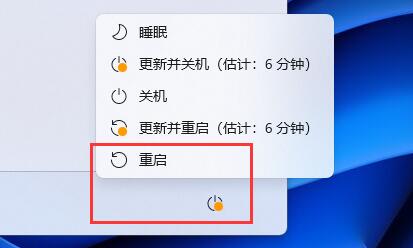
2. Rufen Sie nach dem Neustart die Symboloberfläche auf und wählen Sie „Fehlerbehebung“
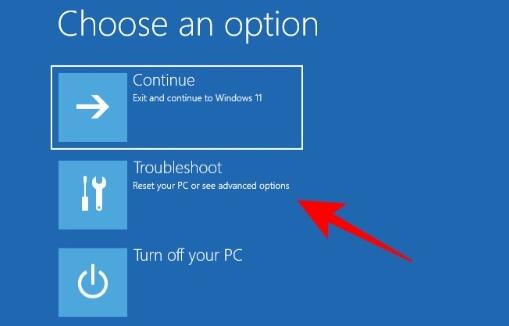
3 Wählen Sie dann „Erweiterte Optionen“ aus.
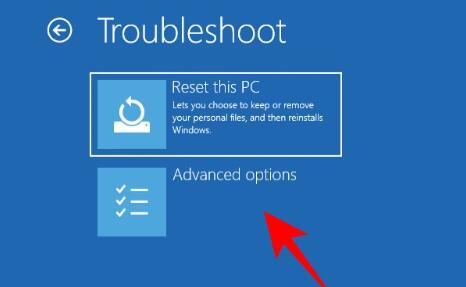
4. Öffnen Sie dann die „UEFI-Firmware-Einstellungen“

5. Klicken Sie abschließend auf „Neustart“ und Sie können die CPU-Temperatur in der Symbolposition sehen.
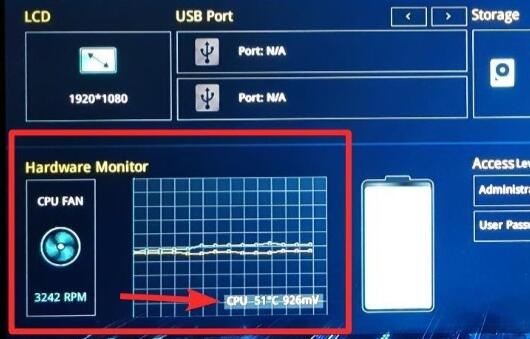
Das obige ist der detaillierte Inhalt vonWie überprüfe ich die CPU-Temperatur in Win11? So überprüfen Sie die CPU-Temperatur in Win11. Für weitere Informationen folgen Sie bitte anderen verwandten Artikeln auf der PHP chinesischen Website!
In Verbindung stehende Artikel
Mehr sehen- Wann wurde Win11 veröffentlicht?
- Ist es notwendig, das Laufwerk zu teilen, wenn Win11 nur ein Laufwerk C hat?
- So überprüfen Sie die Win11-Computerkonfiguration
- Lösung für die Bluescreen-Meldung, dass die Wiederherstellungsumgebung beim Booten des Win11-Systems nicht gefunden werden kann
- So begrenzen Sie den Breitbandverkehr im Win11-System

